هناك طرق مختلفة لنقل جهات الاتصال التي تم إنشاؤها في الجهاز المحمول القديم ، وسننظر فيها بمزيد من التفاصيل.
باستخدام المزامنة على جوجل
يرتبط أي جهاز على نظام التشغيل Android بحساب الخدمة. بحيث يمكنك نقل جهات الاتصال من هاتف إلى آخر ، هناك وظيفة التزامن:
- احصل على هاتفك الذكي القديم ومن خلال وظيفة الإعدادات ، انتقل إلى "الحسابات" ، وافتحها.
- ستظهر قائمة بالإجراءات المحتملة ، هنا تحتاج إلى تحديد "التزامن" ، ابدأه.
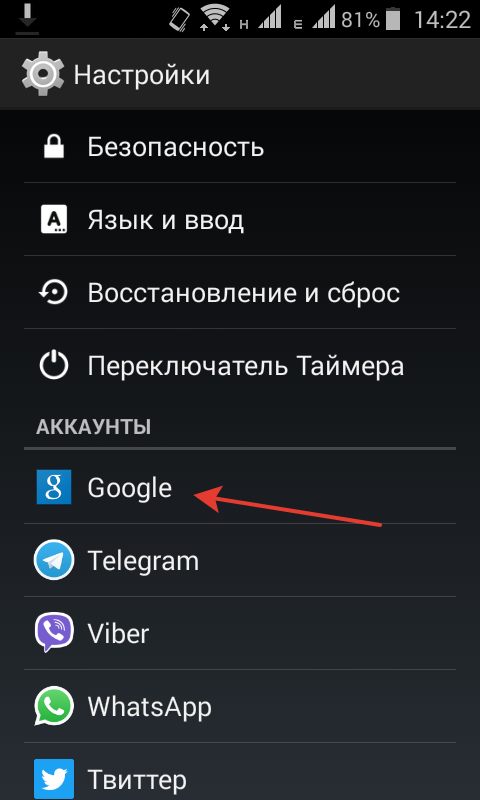
لقطة شاشة الإعدادات
- الآن يجب أن تذهب إلى الجهاز الجديد وتفتح بنفس الوظيفة.
- إذا لم تكن متصلاً بخوادم google بعد ، في هذه المرحلة في قسم الإعدادات ، أضف معلومات حسابك: اسم المستخدم وكلمة المرور (موجودة أو حديثة الإنشاء).
- ثم افتح خيار المزامنة في الهاتف الذكي الجديد كما هو موضح في الصورة.
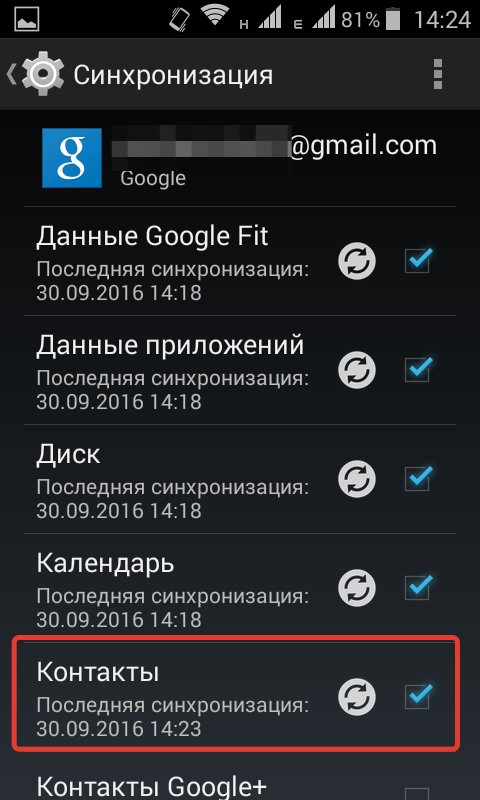
قم بتشغيل المزامنة
عند الانتهاء من عملية التشغيل ، سيتم نقلها تلقائيًا. على الرغم من أنه يمكنك نقل جهات الاتصال من هاتفك باستخدام هذه الطريقة فقط لنفس الحساب ، وإذا كان لديك العديد ، يمكنك استخدام طرق أخرى.
نقل إلى بطاقة SIM أو جهاز التخزين
هذه الطريقة عالمية ، لكن حجم بطاقة sim صغير ، لذا فمن المحتمل أنه يمكنك إسقاط كل شيء فورًا إذا كانت القائمة رائعة جدًا ، ومن غير المحتمل أن تنجح.
في عملية واحدة ، تتيح لك الخدمة استيراد جهات اتصال من بطاقة sim حتى 200 قطعة ، وإذا تم تخزين عدة أرقام تحت واحدة منها ، فسيتم نسخها كإدخالات مختلفة.
للقيام بذلك:
- أدخل جهات الاتصال ، في الزاوية العليا ، انقر فوق "إدارة" ، ومن القائمة المنسدلة حدد خيار الاستيراد / التصدير. التفاصيل مرئية على لقطة شاشة.
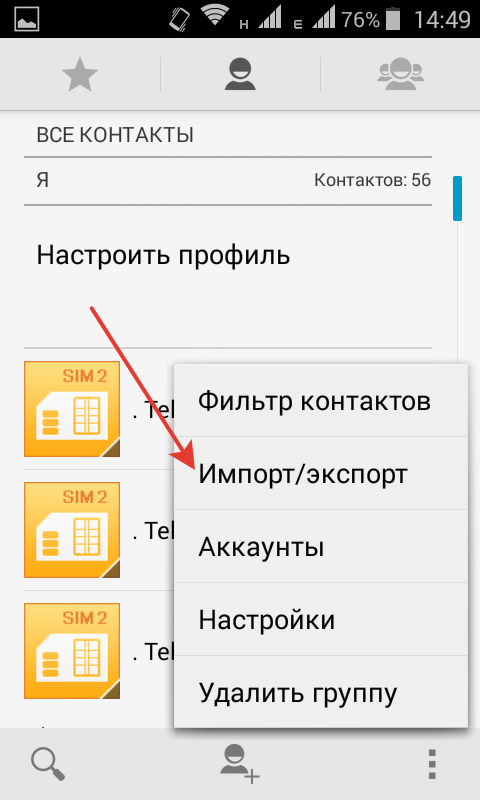
تصدير جهات الاتصال إلى بطاقة SIM
- هنا يجب عليك اختيار موقع حفظ - حدد الخيار الذي تريده.
- عند اكتمال العملية ، أخرج البطاقة من الجهاز غير المتصل.
- العملية العكسية - يجب أن يقوم استيراد جهات الاتصال من بطاقة sim بتنزيل المعلومات تلقائيًا بعد إدخال جهاز التخزين في هاتفك الذكي.
إذا كانت القائمة غير كاملة ، ولم يتم إجراء جميع الإدخالات ، فيمكنك إجراء هذه العملية يدويًا.
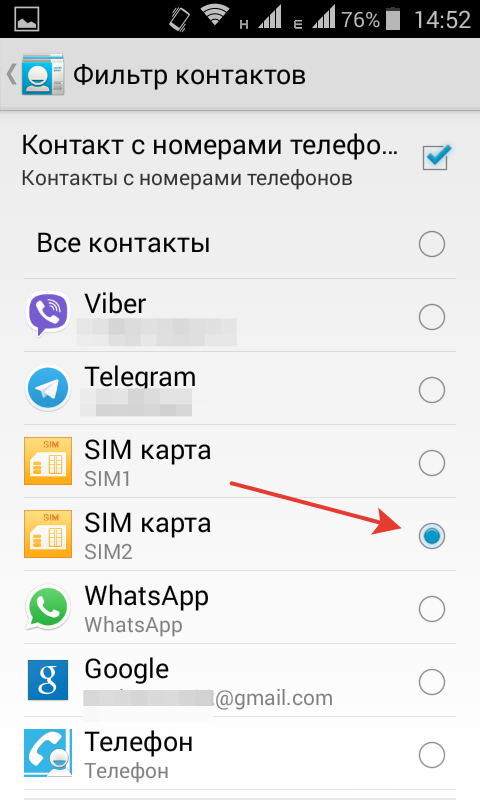
كتاب الهجرة
- افتح التطبيق مع جهات الاتصال ، من الزاوية العليا من الإعدادات ، انتقل إلى خيار الاستيراد / التصدير.
- حدد موضع "النقل من بطاقة sim" ، وقم بتنشيط الترحيل من بطاقة SIM المطلوبة.
قد لا يكون لدى جميع الأجهزة مثل هذا الخيار فقط ، ولكن مبدأ النقل لا يختلف كثيرًا عن ذلك الموضح أعلاه.
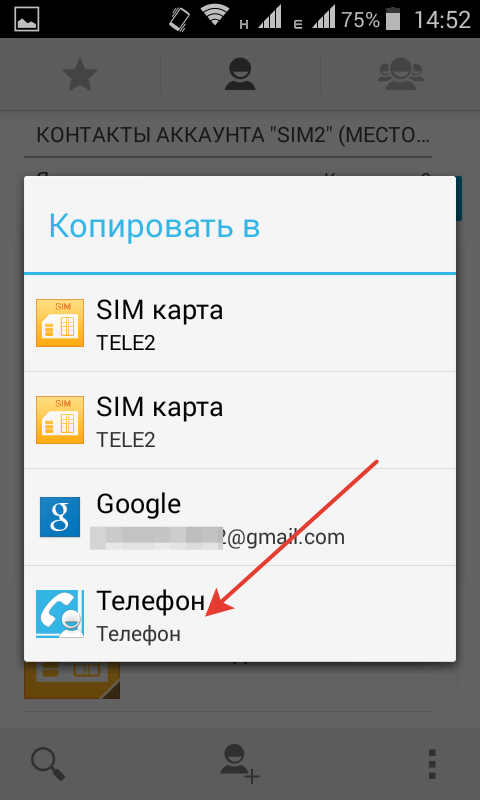
لقطة شاشة لخيار الترحيل الآخر
بطريقة مماثلة ، يمكنك نقل جهات الاتصال إلى وسائط قابلة للإزالة - يجب عليك أيضًا تحديد موضع "تصدير" واختيار مكان لحفظ السجلات على بطاقة قابلة للإزالة.

لقطة شاشة نقل التخزين
- في نهاية العملية ، قم بنقل الوسائط إلى هاتف ذكي آخر.
- قم بتنشيط وظيفة تنزيل القائمة وحدد الموقع لحفظها.
نسخة من تطبيق Whats
بالنسبة لهذه الطريقة ، يجب تمكين وظيفة الاستيراد / التصدير من "جهات الاتصال". ولكن تحتاج إلى نقل من موقف جهات اتصال مرئية.

تصدير جهات الاتصال
- يمكنك تصدير كل شيء مرة واحدة ، ولكن يمكنك تصفية فقط تلك التي تحتاج إليها.
- لتنزيل المعلومات المنقولة ، قم بتنشيط الخيار باستخدام زر "إنهاء" ، ولكن قم أولاً بوضع علامة على أيقونة برنامج المراسلة.
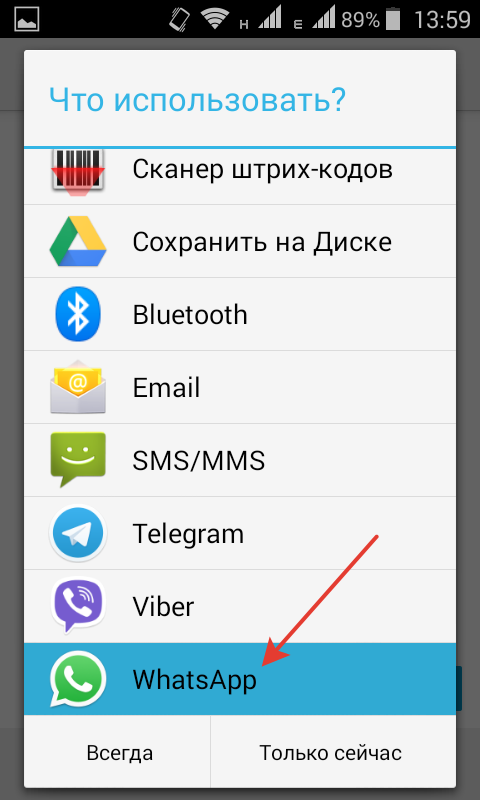
اختيار التطبيق
- ثم أشر إلى اسم الصديق ، وأرسل له الرسالة مع الإدخالات المحددة مع زر "إرسال".
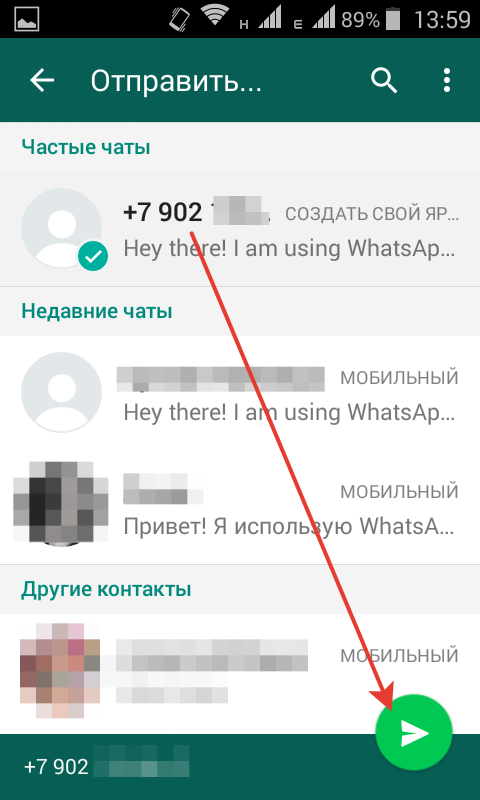
اختيار المستلم
- بعد تسجيل الدخول إلى WhatsApp ضمن حسابك ، شاهد الحوار مع صديقك ، ومن خلال قائمة الإعدادات (في الجزء العلوي من التطبيق) ، انقر فوق "إضافة".
- سيؤدي هذا الإجراء إلى حفظ المعلومات المنقولة في الهاتف الجديد في حالة تنشيط إجراء حفظ القائمة المنقولة في قائمة الحوار.
النسخ ممكن أيضًا من خلال تطبيقات أخرى مماثلة ، ولكن في معظمها لا توجد وظيفة لحفظ الأرقام المنقولة مباشرة إلى جهاز محمول.
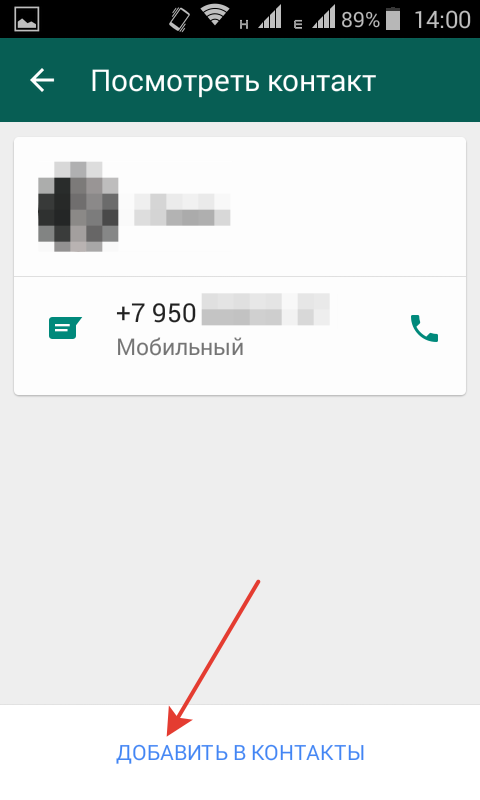
تفعيل قائمة التحميل
طرق أخرى لتنزيل قائمة جهات الاتصال
وبالمثل ، يتم تنزيل بيانات الأصدقاء عبر البلوتوث أو عبر البريد الإلكتروني:
- لاستخدام الخيار الأول ، يجب أولاً توصيل كلا الجهازين لاسلكيًا حتى يكونا مرئيًا لبعضهما البعض.
- افتح تطبيق جهة الاتصال وحدد طريقة الترحيل من إعدادات الاستيراد / التصدير.
- يتضمن الخيار الثاني إنشاء ملف vCard ، والذي يتم إرساله إلى صندوق البريد الذي حددته.
- بعد فتح الرسالة على هاتف ذكي جديد ، من خلال النقر على أيقونة الملف ، سيتم نقل جميع البيانات.
باستخدام الكمبيوتر
لاستخدام هذه الطريقة ، يلزم توفر وظيفة مزامنة google:
- افتح الجهاز القديم وتحقق من تاريخ آخر تزامن ، إذا كان قديمًا ، فقم بتحديث جميع المعلومات المحفوظة.
- من أي متصفح إنترنت ، افتح صفحة Google ، وتحقق من ملف التعريف المحدد عند الدخول إلى الخدمة.
- في الجزء العلوي ، انقر فوق قائمة بجميع تطبيقات الخدمة (المربعات) ، وقم بالتمرير خلالها وابحث عن جهات الاتصال الخاصة بك.
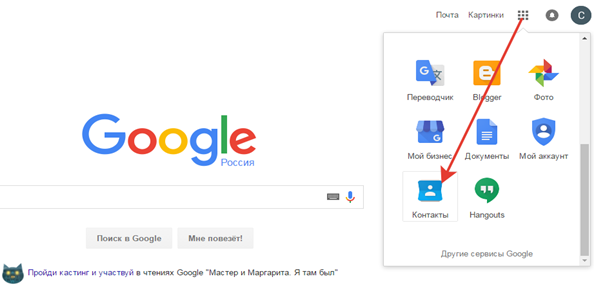
موقع تطبيقات الخدمة
- انقر على الأيقونة ، سيتم فتح التصدير.
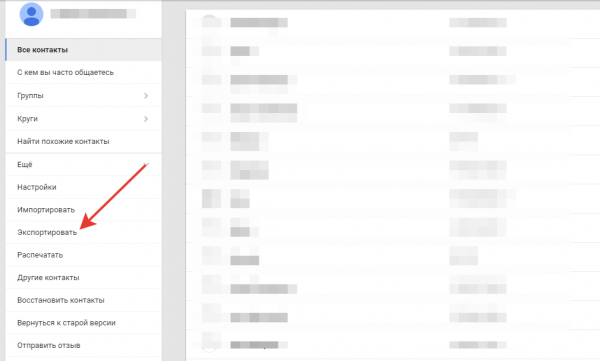
تصدير السجلات
في بعض الأحيان تنبثق رسالة تطلب منك التبديل إلى الإصدار القديم من الخدمة ، لأن الإصدار الجديد قد لا يكون قد حفظ سجلات جهات الاتصال. هنا يجب أن تعطي موافقتك.
- لبدء عملية المزامنة ، انقر فوق "المزيد" ، وقم بتنشيط عملية الاقتران بهاتفك.
- يجب أن يتم تنفيذ نفس الإجراءات في الإصدار القديم من التطبيق ، وكذلك انتقل إلى علامة التبويب "المزيد" ، وتفعيل ترحيل الإدخالات المحفوظة إلى الهاتف.
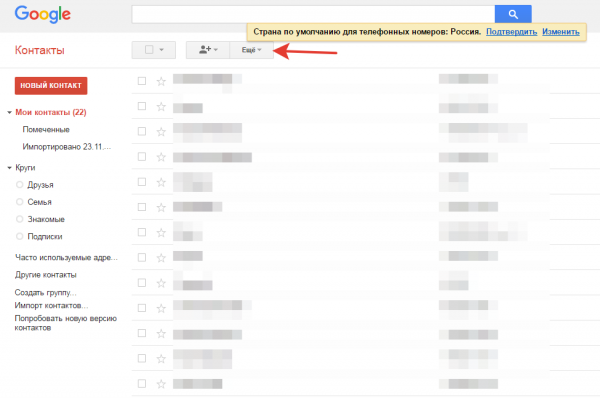
نافذة الخيار
- توفر الخدمة خيارًا لتصدير كل شيء مرة واحدة ، إما عن طريق الاختيار ، ووضع علامة عليها ، ثم نقلها بشكل فردي.
- يجب عليك إخبار النظام بنوع الملف الذي تنوي حفظه.
- لنقل المعلومات ، قم بتسجيل الدخول أسفل ملف التعريف الخاص بك على الهاتف المحمول الجديد.
- نفذ بنفس الإجراءات جميع الإجراءات المذكورة أعلاه ، ولكن ضمن ملف تعريف مختلف.
- لبدء الترحيل ، أخبر النظام مكان حفظ الملف الذي قمت بإنشائه.
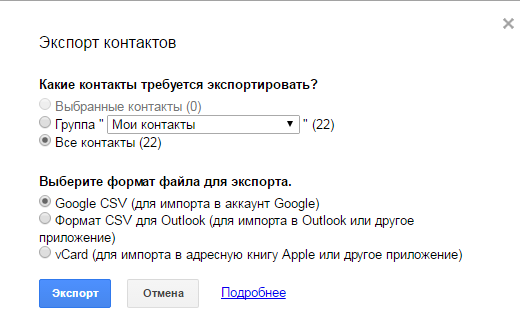
اختيار نوع الملف
- بعد التنشيط بنقرة ماوس ، سيتم حفظ ملف csv الذي تم إنشاؤه مسبقًا تلقائيًا في الموقع الذي حددته.
- ثم نقله إلى ملف تعريف آخر.
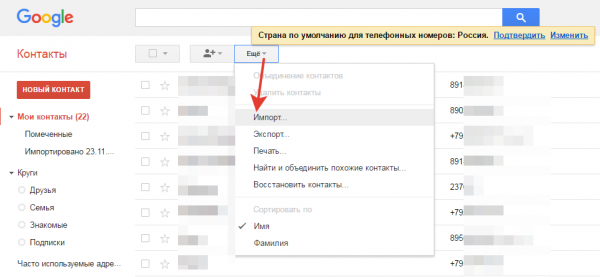
إجراءات الهجرة
- استخدم نفس ملف التعريف على الهاتف الذكي الجديد.
- افتح السطر "المزيد" وقم بتنشيط الاستيراد.
- في هذه المرحلة ، حدد موقع ملف CSV.
- لنقل معلومات جهة الاتصال ، أضف ملفًا شخصيًا على جهاز آخر ، وقم بتمكين المزامنة.
يمكنك استخدام تطبيق خاص من Google لتبسيط تنزيل القائمة ، أو باستخدام برنامج بريد Windows. لكن الأدوات التي تم إنشاؤها خصيصًا من Google تجعل الأمر أسرع وأسهل ، خاصةً بالنسبة للمستخدم المبتدئ.


